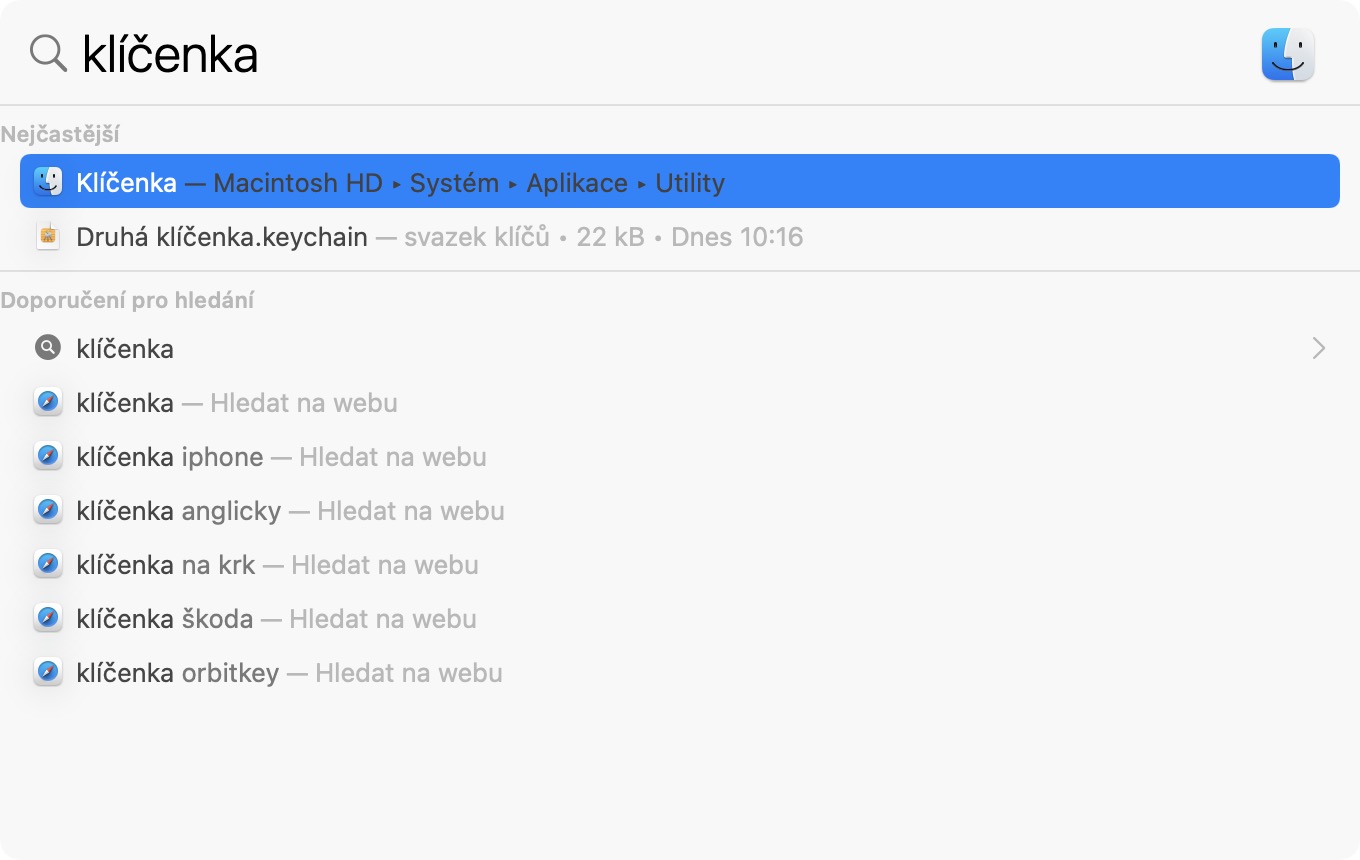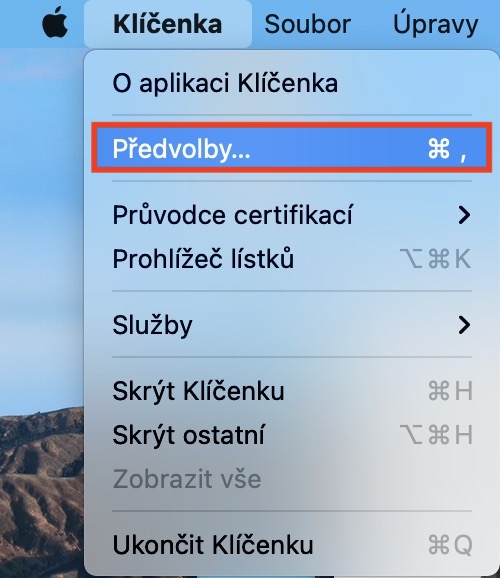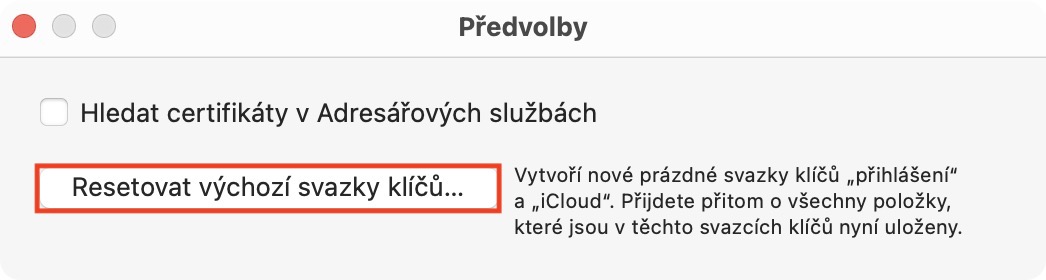Každý jednoduše čas od času zapomíná. Občas zapomeneme doma klíče od auta, občas zapomeneme PIN ke kartě a občas můžeme zapomenout určité přístupové údaje k různým účtům. V dnešní době se musíme pomocí uživatelského jména a hesla registrovat prakticky úplně všude. Abychom se nevystavovali zbytečnému riziku, tak je nutné využívat u každého účtu jiné heslo – je však prakticky nemožné si všechna hesla pamatovat. Apple přišel s řešením tohoto problému pomocí Klíčenky. Díky ní stačí znát pouze jediné heslo, a to k vašemu administrátorskému účtu. Po vyplnění tohoto hesla se vždy ostatní hesla automaticky vyplní.
Mohlo by vás zajímat
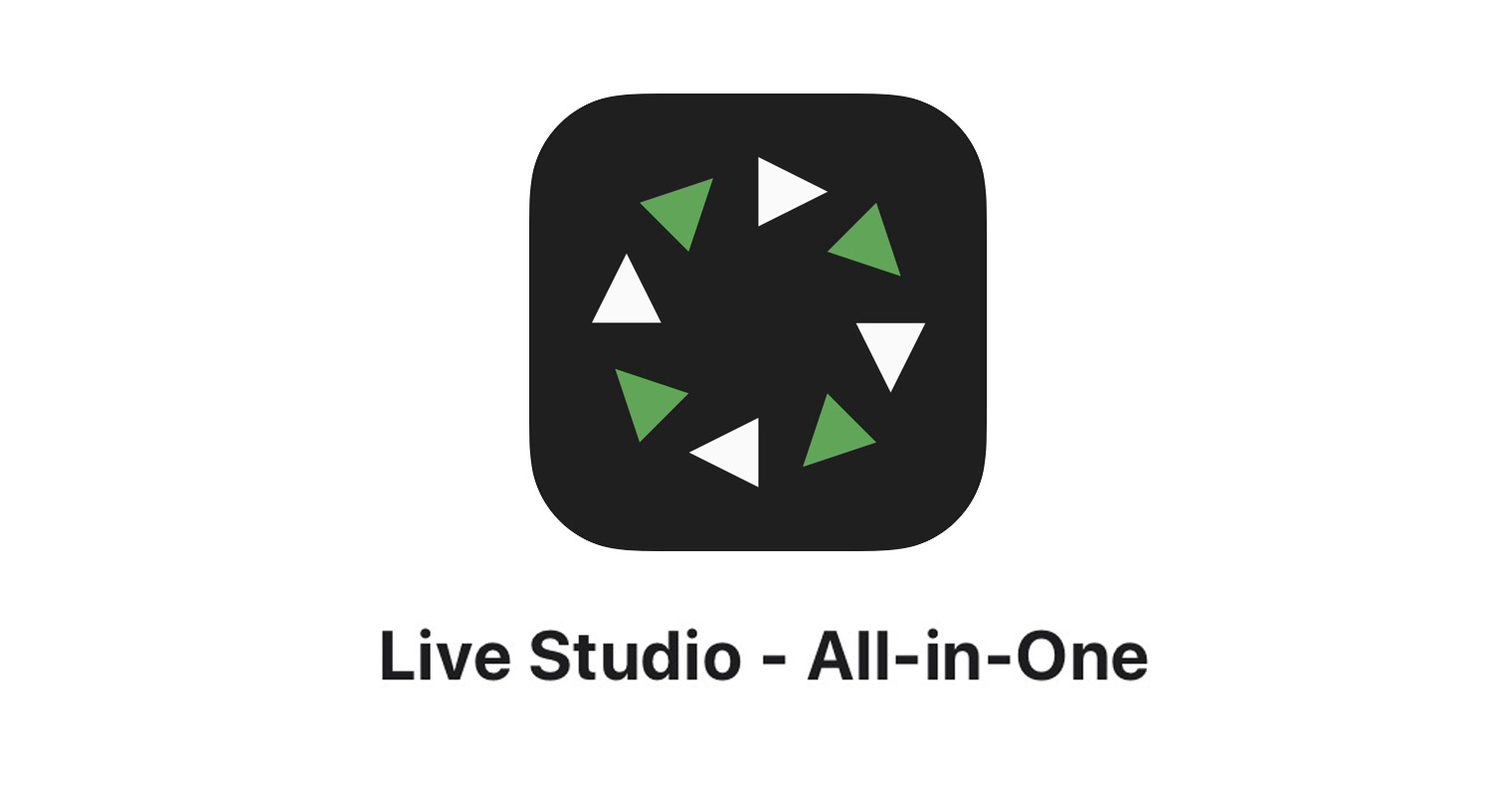
Bohužel, stát se může i to, že zapomenete heslo k administrátorskému účtu. V tomto případě se můžete s hesly v Klíčence, která jsou vedená pod vaším účtem, jednoduše rozloučit. Z bezpečnostních důvodů neexistuje možnost, pomocí které byste hesla z Klíčenky v případě zapomenutí hlavního hesla mohli obnovit. Nepomůže samozřejmě ani změna hesla samotného administrátorského účtu v macOS. V tomto případě můžete udělat jen to, že veškerá heslo z Klíčenky jednoduše smažete a začnete znova a lépe – s takovým heslem, které si prostě a jednoduše zapamatujete. Pojďme se společně v tomto článku podívat, jak lze veškeré záznamy v Klíčence na Macu resetovat.
Jak na Macu resetovat záznamy v Klíčence, pokud jste zapomněli hlavní heslo
V případě, že chcete na vašem macOS zařízení provést smazání veškerých záznamů v Klíčence, tak je postup následující:
- Nejprve je nutné, abyste na Macu či MacBooku spustili aplikaci Klíčenka.
- Využít v tomto případě můžete Spotlight (lupa vpravo nahoře), kde stačí zadat Klíčenka, a poté aplikaci spustit;
- popřípadě aplikaci Klíčenka najdete ve Finderu v Aplikacích, konkrétně ve složce Utility.
- Po spuštění aplikace je nutné, abyste v levé části horní lišty klepnuli na tučnou záložku Klíčenka.
- Tímto se rozbalí menu, ve kterém klepněte na možnost Předvolby…
- Otevře se nové okno, ve kterém nakonec klepněte na tlačítko Resetovat výchozí svazky klíčů…
- Poté zadejte vaše současné heslo k administrátorskému účtu a reset záznamů v Klíčence potvrďte.
Po resetování výchozích svazků klíčů se smažou veškeré záznamy, které pochází ze svazků Přihlášení a iCloud. V rámci těchto svazků se nachází hesla prakticky ke všemu – od Wi-Fi sítí, přes internetové účty, až například po různé certifikáty. Nutno podotknout, že v rámci svazku iCloud se nachází sdílená hesla, která najdete také na vašich ostatních jablečných zařízeních pod stejným Apple ID. I tyto záznamy se tedy vyprázdní.